Android Safe რეჟიმი გეხმარებათ გადაჭრათ თქვენს მოწყობილობაზე არსებული პრობლემები, როგორიცაა ავარია, მუშაობის პრობლემები ან სხვა სიტუაციები, როდესაც თქვენ არ შეგიძლიათ გამოიყენოთ თქვენი მოწყობილობა ჩვეულებრივად, როგორც ვირუსის შეტევის შემდეგ.
უსაფრთხო რეჟიმი ატვირთავს მხოლოდ მინიმალურ სერვისებსა და აპებს, ასე რომ თქვენ შეგიძლიათ მარტივად მოაგვაროთ თქვენი Android მოწყობილობის პრობლემები სუფთა გარემოში. გაითვალისწინეთ, რომ უსაფრთხო რეჟიმში თქვენ არ შეგიძლიათ გამოიყენოთ თქვენი აპლიკაციები ჩვეულებისამებრ, მაგრამ შეგიძლიათ წაშალოთ ნებისმიერი მესამე მხარის ან მავნე აპლიკაცია, რომელიც პრობლემებს იწვევს თქვენს Android მოწყობილობაზე.
Android-ზე უსაფრთხო რეჟიმში შესვლის გზა განსხვავდება მოწყობილობიდან მოწყობილობამდე, ამიტომ მიჰყევით ქვემოთ მოცემულ ინსტრუქციას თქვენი მოწყობილობის მწარმოებლის (HTC, Samsung, LG, Motorola) და მოდელის მიხედვით.
როგორ ჩართოთ თქვენი Android მოწყობილობა უსაფრთხო რეჟიმში.
რომ შევიდეს Უსაფრთხო რეჟიმი სხვადასხვა Android მოწყობილობებში (მაგ. Google Nexus) შეასრულეთ შემდეგი ნაბიჯები:
- დაჭერა და გამართავს ჩართვის ღილაკი, როგორიცაა გსურთ გამორთოთ ან გადატვირთოთ თქვენი Android მოწყობილობა.
- მენიუში, რომელიც გამოჩნდება, ჩამოსასხმელი და გამართავს "Გამორთვა" ვარიანტი. *
- ჩვეულებრივ, თქვენს ეკრანზე უნდა გამოჩნდეს ახალი ამომხტარი მენიუ, რომელიც მოგთხოვთ:გადატვირთეთ უსაფრთხო რეჟიმში”. პასუხი“კარგი” ამ ეტაპზე და მიეცით თქვენი ტელეფონის გადატვირთვა უსაფრთხო რეჟიმში.
* Შენიშვნა: თუ არაფერი მოხდა, სცადეთ იგივე ოპერაცია, მაგრამ ამჯერად ჩამოსასხმელი & გამართავს "Რესტარტი" ვარიანტი.
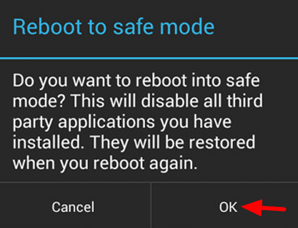
-როცა შედიხარ“Უსაფრთხო რეჟიმი"შემდეგ დაინახავთ ტექსტს"Უსაფრთხო რეჟიმი” თქვენი ტელეფონის ეკრანის ქვედა მარცხენა კუთხეში.
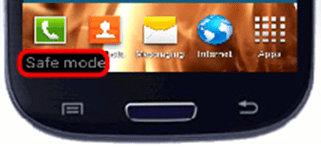
სამსუნგი
Galaxy S4, Samsung Galaxy S5 და Galaxy Tab.
Samsung Galaxy S4-ის ან Galaxy S5-ის ჩატვირთვისთვის Უსაფრთხო რეჟიმიშეასრულეთ შემდეგი ოპერაცია:
- Გამორთვა თქვენი Android ტელეფონი.
- Ჩართვა თქვენს ტელეფონს და არაერთხელ შეეხეთ "მენიუ”ღილაკი.
ალტერნატიული მეთოდი S4-ისთვის:
- Გამორთვა თქვენი Android ტელეფონი.
- გამართავს "Ძალა"ღილაკი თქვენი ტელეფონის ჩართვისთვის.
- როდესაც Galaxy S4 ლოგო გამოჩნდება თქვენს ეკრანზე, დაჭერა და გამართავს "Ხმის დაწევა" ღილაკი სანამ დაინახავთ, რომ "უსაფრთხო რეჟიმი" გამოჩნდება ეკრანის ქვედა მარცხენა კუთხეში.
Samsung Galaxy S3 და სხვა მობილური მოწყობილობები.
ჩასატვირთად Უსაფრთხო რეჟიმი Galaxy S3 მობილურ და სხვა მოწყობილობებში შეასრულეთ შემდეგი ოპერაცია:
- Გამორთვა თქვენი Android ტელეფონი.
- Ჩართვა თქვენი ტელეფონი და – თქვენი ტელეფონის მოდელის მიხედვით – დაუყოვნებლივ დააჭირეთ და ხანგრძლივად დააჭირეთ შემდეგ კლავიშს:
- Ხმის დაწევა (Samsung Galaxy S3 და სხვა მოწყობილობები)
- მოცულობის გაზრდა (HTC One და სხვა მოწყობილობები)
- Ხმის დაწევა + მოცულობის გაზრდა – ერთად – (Motorola მოწყობილობები)
HTC
HTC One-ის ჩატვირთვა უსაფრთხო რეჟიმში:
HTC One - მეთოდი 1.
- ხანგრძლივად დააჭირეთ ღილაკს "Ძალა"ღილაკი.
- ეკრანზე, ხანგრძლივად შეეხეთ "Გამორთვა"ტელეფონის პარამეტრების ქვეშ.
- როდესაც გამოჩნდება შეტყობინება "გადატვირთვა უსაფრთხო რეჟიმში", შეეხეთ "Რესტარტი"უსაფრთხო რეჟიმში შესასვლელად.
HTC One - მეთოდი 2
- ტურფა გამორთეთ შენი ტელეფონი.
- Ჩართვა შენი ტელეფონი.
- როდესაც HTC ლოგო გამოჩნდება თქვენს ეკრანზე, დაჭერა და გამართავს "Ხმის დაწევა" ღილაკი სანამ დაინახავთ, რომ "უსაფრთხო რეჟიმი" გამოჩნდება ეკრანის ქვედა მარცხენა კუთხეში.
HTC Droid Incredible.
HTC Droid Incredible-ის უსაფრთხო რეჟიმში ჩატვირთვისთვის:
- ტურფა გამორთეთ შენი ტელეფონი.
- Ჩართვა შენი ტელეფონი.
- როდესაც მეორე HTC ლოგო გამოჩნდება ეკრანზე, დაჭერა და გამართავს ორივე Ხმის დაწევა ღილაკი + ოპტიკური ჯოისტიკი სანამ უსაფრთხო რეჟიმი არ გამოჩნდება ეკრანის ქვედა მარცხენა ნაწილში.
HTC Rezound.
HTC-ის ჩატვირთვისთვის Rezound უსაფრთხო რეჟიმში:
- ნავიგაცია მენიუ > პარამეტრები > Ძალა და შემდეგ მოხსენით მონიშვნა გამორთვა The "სწრაფი ჩექმა"მახასიათებელი.
- ტურფა გამორთეთ შენი ტელეფონი.
- Ჩართვა შენი ტელეფონი.
- როდესაც მეორე HTC ლოგო გამოჩნდება ეკრანზე, დაჭერა და გამართავს The Ხმის დაწევა ღილაკზე, სანამ „უსაფრთხო რეჟიმი“ არ გამოჩნდება ეკრანის ქვედა მარცხენა კუთხეში.
მოტოროლა
მოტოროლას ჩატვირთვისთვის RAZR უსაფრთხო რეჟიმში:
DROID RAZR
- ხანგრძლივად დააჭირეთ ღილაკს "Ძალა"ღილაკი.
- აირჩიეთ "Გამორთვა" .
- Ჩართვა შენი ტელეფონი.
- როდესაც Motorola-ს ლოგო გამოჩნდება, ერთდროულად დაჭერა და გამართავს ორივე მოცულობის გაზრდა + Ხმის დაწევა ღილაკებს, სანამ უსაფრთხო რეჟიმი არ გამოჩნდება ეკრანის ქვედა მარცხენა მხარეს.
DROID RAZR M
მოტოროლას ჩატვირთვისთვის RAZR M უსაფრთხო რეჟიმში:
- ხანგრძლივად დააჭირეთ ღილაკს "Ძალა"ღილაკი.
- აირჩიეთ "Გამორთვა" .
- Ჩართვა შენი ტელეფონი.
- როდესაც მოტოროლას ლოგო გამოჩნდება, დაჭერა და გამართავს The Ხმის დაწევა დააჭირეთ მანამ, სანამ უსაფრთხო რეჟიმი არ გამოჩნდება ეკრანის ქვედა მარცხენა მხარეს.
DROID RAZR MAXX
- დაჭერა და გამართავს დენის ღილაკი.
- შეეხეთ და გამართავს "Გამორთვა" ვარიანტი.
- ჩვეულებრივ, თქვენს ეკრანზე უნდა გამოჩნდეს ახალი ამომხტარი მენიუ, რომელიც მოგთხოვთ:გადატვირთეთ უსაფრთხო რეჟიმში”. პასუხი“კარგი” ამ ეტაპზე და მიეცით თქვენი ტელეფონის გადატვირთვა უსაფრთხო რეჟიმში.
LG
LG G2
LG-ის ჩატვირთვისთვის G2 უსაფრთხო რეჟიმში:
- დაჭერა და გამართავს დენის ღილაკი.
- შეეხეთ და გამართავს "Გამორთვა" ვარიანტი.
- ჩვეულებრივ, თქვენს ეკრანზე უნდა გამოჩნდეს ახალი ამომხტარი მენიუ, რომელიც მოგთხოვთ:გადატვირთეთ უსაფრთხო რეჟიმში”. პასუხი“კარგი” ამ ეტაპზე და მიეცით თქვენი ტელეფონის გადატვირთვა უსაფრთხო რეჟიმში.
LG Optimus L9
LG-ის ჩატვირთვისთვის Optimus L9 უსაფრთხო რეჟიმში:
- Გამორთვა შენი ტელეფონი .
- Ჩართვა შენი ტელეფონი.
- დაჭერა და გამართავს The Ხმის დაწევა დააჭირეთ, როდესაც გამოჩნდება T-Mobile ჩატვირთვის ეკრანი.
- უსაფრთხო რეჟიმიდან გამოსასვლელად უბრალოდ გამორთეთ Android მოწყობილობა და ხელახლა ჩართეთ.
დამატებითი: AMAZON KINDLE SAFE MODE
KINDLE-ის უსაფრთხო რეჟიმში ჩატვირთვისთვის:
- როდესაც Kindle გამორთულია.
- დააჭირეთ ჩართვის ღილაკს თქვენი Kindle-ის ჩართვისთვის.
- შემდეგ დააჭირეთ ხმის შემცირების ღილაკს და დააჭირეთ მას.
KINDLE-ის უსაფრთხო რეჟიმიდან გასასვლელად:
- როდესაც Kindle ჩართულია:
- დააჭირეთ დენის ღილაკს და გეჭიროთ იგი.
- შემდეგ დააჭირეთ ხმის შემცირების ღილაკს და დააჭირეთ მას